PicsArt میں اینیمیٹڈ GIF بنانے کے لیے آپ کو کن مراحل پر عمل کرنا چاہیے؟
October 10, 2024 (1 year ago)
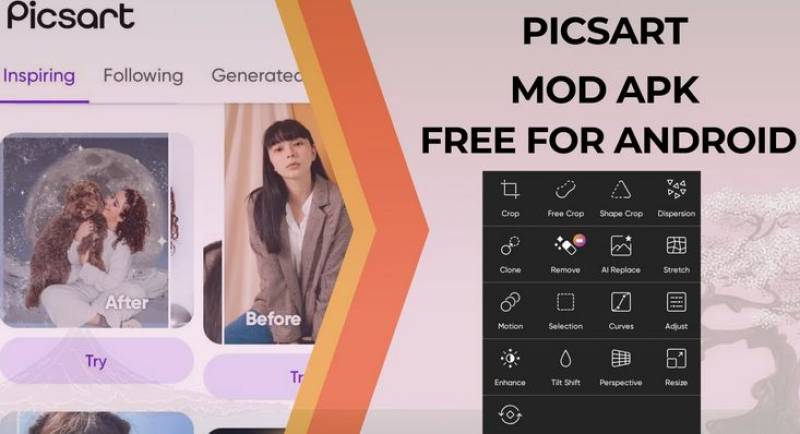
PicsArt میں متحرک GIFs بنانا مزہ اور آسان ہے۔ آپ اپنے فون یا ٹیبلٹ کا استعمال کرتے ہوئے متحرک تصاویر بنا سکتے ہیں۔ یہ گائیڈ قدم بہ قدم اپنے GIFs بنانے میں آپ کی مدد کرے گی۔ آئیے شروع کریں!
GIF کیا ہے؟
GIF (گرافکس انٹرچینج فارمیٹ) تصویر کی ایک قسم ہے۔ یہ حرکت دکھا سکتا ہے۔ یہ مضحکہ خیز لمحات، رد عمل، یا ٹھنڈی متحرک تصاویر کا اشتراک کرنے کے لیے GIFs کو بہترین بناتا ہے۔ آپ GIFs کو پیغامات، سوشل میڈیا اور ویب سائٹس پر بھی استعمال کر سکتے ہیں۔
PicsArt کیوں استعمال کریں؟
PicsArt تصاویر اور ویڈیوز میں ترمیم کرنے کے لیے ایک مقبول ایپ ہے۔ یہ مفت اور استعمال میں آسان ہے۔ بہت سے لوگ GIF بنانے کے لیے PicsArt کا استعمال کرتے ہیں۔ ایپ میں آپ کے GIFs کو ڈیزائن کرنے میں مدد کرنے کے لیے بہت سے ٹولز ہیں۔ آپ اثرات، اسٹیکرز اور متن شامل کر سکتے ہیں۔
مرحلہ 1: PicsArt ڈاؤن لوڈ کریں۔
سب سے پہلے، آپ کو PicsArt ایپ ڈاؤن لوڈ کرنے کی ضرورت ہے۔ آپ اسے ایپ اسٹور (آئی فونز کے لیے) یا گوگل پلے اسٹور (اینڈرائیڈ ڈیوائسز کے لیے) میں تلاش کرسکتے ہیں۔
اپنے آلے پر ایپ اسٹور یا گوگل پلے اسٹور کھولیں۔
"PicsArt" تلاش کریں۔
"انسٹال کریں" یا "حاصل کریں" پر کلک کریں۔ ایپ کے ڈاؤن لوڈ ہونے کا انتظار کریں۔
مرحلہ 2: PicsArt کھولیں۔
ایپ انسٹال ہونے کے بعد اسے کھولیں۔ آپ کو بہت سے اختیارات کے ساتھ رنگین ہوم اسکرین نظر آئے گی۔
مرحلہ 3: ایک نیا پروجیکٹ بنائیں
اپنا GIF بنانا شروع کرنے کے لیے، ان مراحل پر عمل کریں:
اسکرین کے نیچے "+" بٹن کو تھپتھپائیں۔ یہ بٹن آپ کو نیا پروجیکٹ بنانے میں مدد کرتا ہے۔
تصویر کے ساتھ شروع کرنے کے لیے "ترمیم کریں" یا ویڈیو کلپ سے GIF بنانے کے لیے "ویڈیو" کا انتخاب کریں۔
مرحلہ 4: اپنی تصویر یا ویڈیو کا انتخاب کریں۔
اگر آپ نے "ترمیم" کو منتخب کیا ہے:
اپنی گیلری سے ایک تصویر چنیں۔
آپ کیمرہ آئیکن کو تھپتھپا کر بھی نئی تصویر لے سکتے ہیں۔
اگر آپ نے "ویڈیو" کا انتخاب کیا ہے:
اپنی گیلری سے ایک ویڈیو کلپ منتخب کریں۔
یقینی بنائیں کہ یہ مختصر ہے کیونکہ GIFs عام طور پر تیز ہوتے ہیں۔
مرحلہ 5: اپنی تصویر یا ویڈیو میں ترمیم کریں۔
اپنی تصویر یا ویڈیو کا انتخاب کرنے کے بعد، یہ ترمیم کرنے کا وقت ہے!
تصاویر کے لیے:
- آپ اثرات شامل کرسکتے ہیں۔ فلٹرز اور رنگ میں تبدیلی جیسے اختیارات دیکھنے کے لیے "اثرات" پر ٹیپ کریں۔
- "اسٹیکرز" آئیکن پر ٹیپ کرکے اسٹیکرز شامل کریں۔ شامل کرنے کے لیے تفریحی تصاویر تلاش کریں۔
- کچھ اچھا لکھنے کے لیے "ٹیکسٹ" ٹول کا استعمال کریں۔ مختلف فونٹس اور رنگوں کا انتخاب کریں۔
ویڈیوز کے لیے:
- آپ اپنے ویڈیو کو چھوٹا بنانے کے لیے اسے تراش سکتے ہیں۔ ان حصوں کو کاٹنے کے لیے ٹرم ٹول کا استعمال کریں جو آپ نہیں چاہتے ہیں۔
- اگر آپ چاہیں تو موسیقی یا آوازیں شامل کریں۔ تفریحی ٹریکس تلاش کرنے کے لیے "موسیقی" آئیکن کو تھپتھپائیں۔
مرحلہ 6: اپنے GIF کو متحرک کریں۔
اب تفریحی حصہ آتا ہے: اپنے GIF کو متحرک کرنا!
ترمیم کرنے کے بعد، "اینیمیشن" کا اختیار تلاش کریں۔
منتخب کریں کہ آپ اپنے GIF کو کس طرح منتقل کرنا چاہتے ہیں۔ آپ چیزوں کو دھندلا، اچھال، یا زوم بنا سکتے ہیں۔
مختلف متحرک تصاویر کے ساتھ کھیلو۔ یہ دیکھنے کے لیے کہ وہ کیسے نظر آتے ہیں ان کا پیش نظارہ کریں۔
مرحلہ 7: اپنا GIF محفوظ کریں۔
ایک بار جب آپ اپنے اینیمیٹڈ GIF سے خوش ہو جائیں تو اسے محفوظ کرنے کا وقت ہے۔
اوپری دائیں کونے میں "اگلا" بٹن پر ٹیپ کریں۔
آپ کو اپنے کام کو بچانے کے اختیارات نظر آئیں گے۔ "GIF کے طور پر محفوظ کریں" کو منتخب کریں۔
اپنے مطلوبہ معیار کو منتخب کریں۔ اعلی معیار بہتر نظر آتا ہے لیکن زیادہ جگہ لیتا ہے۔
مرحلہ 8: اپنا GIF شیئر کریں۔
اب جب کہ آپ کا GIF محفوظ ہو گیا ہے، آپ اسے دوستوں کے ساتھ شیئر کر سکتے ہیں!
آپ اسے براہ راست PicsArt سے شیئر کر سکتے ہیں۔ "شیئر" بٹن پر ٹیپ کریں۔
منتخب کریں کہ آپ اسے کہاں پوسٹ کرنا چاہتے ہیں۔ آپ اسے سوشل میڈیا پر شیئر کر سکتے ہیں، اسے پیغامات میں بھیج سکتے ہیں، یا اسے اپنے آلے میں محفوظ کر سکتے ہیں۔
زبردست GIFs بنانے کے لیے نکات
- اسے مختصر رکھیں: GIFs بہترین ہوتے ہیں جب وہ تیز ہوں۔ انہیں 10 سیکنڈ سے کم رکھنے کی کوشش کریں۔
- روشن رنگوں کا استعمال کریں: روشن رنگ آپ کے GIF کو نمایاں کرتے ہیں۔ تفریحی اور رنگین تصاویر استعمال کریں۔
- تجربہ: نئی چیزوں کو آزمانے سے نہ گھبرائیں! اپنے GIF کو منفرد بنانے کے لیے مختلف اثرات اور متحرک تصاویر استعمال کریں۔
عام مسائل کا ازالہ کرنا
بعض اوقات، آپ کو GIFs بناتے وقت مسائل کا سامنا کرنا پڑ سکتا ہے۔ یہاں کچھ عام مسائل ہیں اور انہیں کیسے ٹھیک کیا جائے:
- GIF بہت بڑا ہے: اگر آپ کا GIF بہت بڑا ہے تو محفوظ کرتے وقت معیار کو کم کرنے کی کوشش کریں۔ اس سے فائل چھوٹی ہوجائے گی۔
- GIF حرکت نہیں کرتا: یقینی بنائیں کہ آپ نے متحرک تصاویر شامل کیں۔ چیک کریں کہ آپ نے اینیمیشن کو محفوظ کرنے سے پہلے پیش نظارہ کیا ہے۔
- PicsArt کریشز: اگر ایپ کریش ہو جاتی ہے، تو اپنے آلے کو دوبارہ شروع کرنے کی کوشش کریں۔ یہ بہت سے مسائل کو ٹھیک کر سکتا ہے۔
آپ کیلئے تجویز کردہ





